GroupSessionを導入するには
GroupSession
無料版GroupSessionを導入するには
GroupSessionはサーバとなるパソコンをご用意していただき、そのサーバに必要なソフトウェアとGroupSessionをインストールして利用します。
社内LANのGroupSession運用イメージ
無料版GroupSessionを導入したサーバへ、社内ネットワークを介して利用者がWEBブラウザを使用してアクセスします。
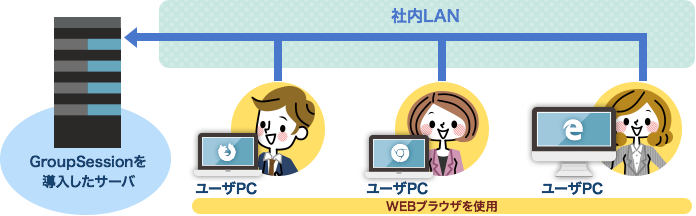
1GroupSessionをインストールするサーバをご用意ください
サーバって?普通のパソコンでよいの?
サーバとは機能やサービスを提供する側のコンピュータを指します。
サーバは24時間365日稼働し続ける必要があるため、サーバ機やサーバOSなどサーバ用のものがお勧めです。
-

-
パソコンとサーバ機の違い
一般のパソコンと比べサーバ機は、稼働し続けることが求められるため「耐久性」「安定性」 「信頼性」が高められています。
一般的なOSとサーバOSの違い
OSもサーバ用のものは「処理能力」「安定性」「信頼性」が高められています。
「Linux」「Windows Server」などサーバ用OSならより安心して運用できます。
2必要なものをダウンロード&インストールしましょう
-
無料版GroupSessionの
導入に必要なもの -
JAVA
tomcat
無料版GroupSession
Apache(推奨:httpサーバと連携させる場合)
インストールはどうやるの?
上記必要なものをダウンロードして、ご用意いただいたサーバ機にインストールします。 サーバ機のOSにより手順が異なりますので各種インストールガイドをご確認ください。
Windowsインストールガイド
Linuxインストールガイド
httpサーバとの連携を推奨(Apache)
Apache連携セットアップ
3GroupSessionを使ってみましょう
どうやって使うの?
GroupSessionはWEBブラウザを使って利用します。
GroupSessionをインストールしたサーバのIPアドレスを確認してブラウザに入力します。
ログイン画面が表示され利用可能です。
※tomcatとapacheを連携しない場合は、http://サーバIPアドレス:8080/gsession/-
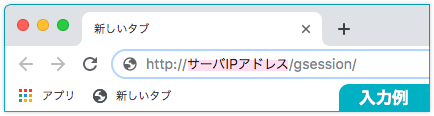
管理者ユーザで運用準備
adminアカウントで運用前の準備を行います。
グループ情報、ユーザアカウントを作成します。
ユーザアカウントに管理者権限を付与するには「システム管理グループ」に所属させます。-

